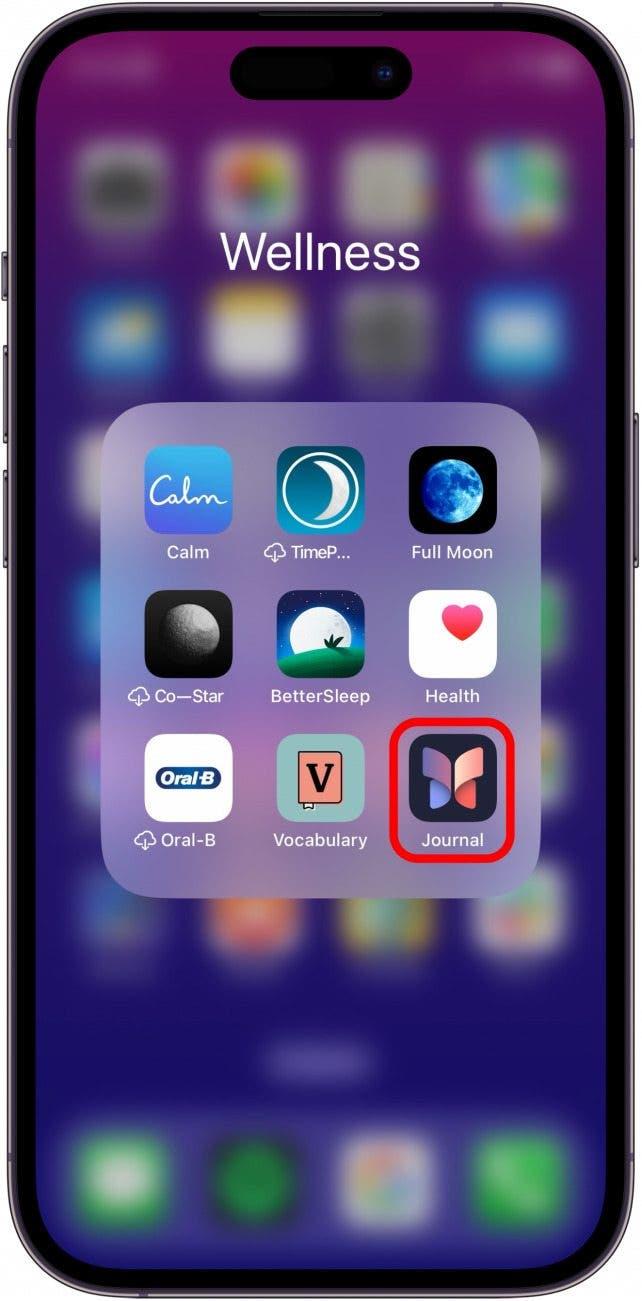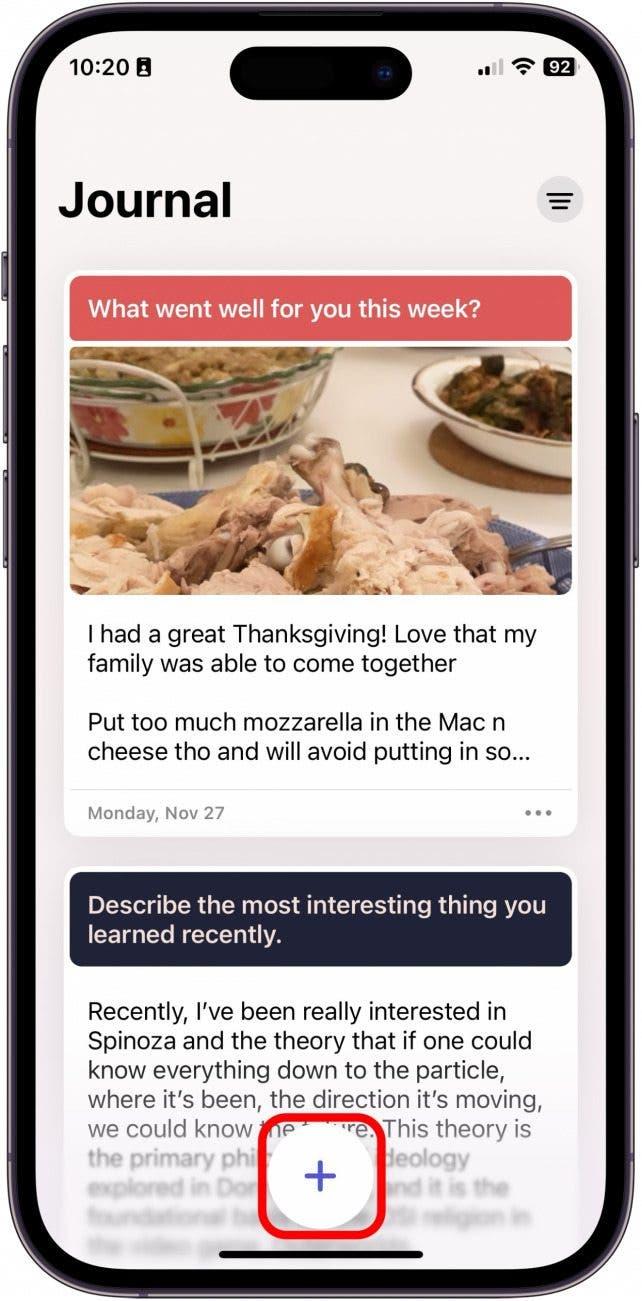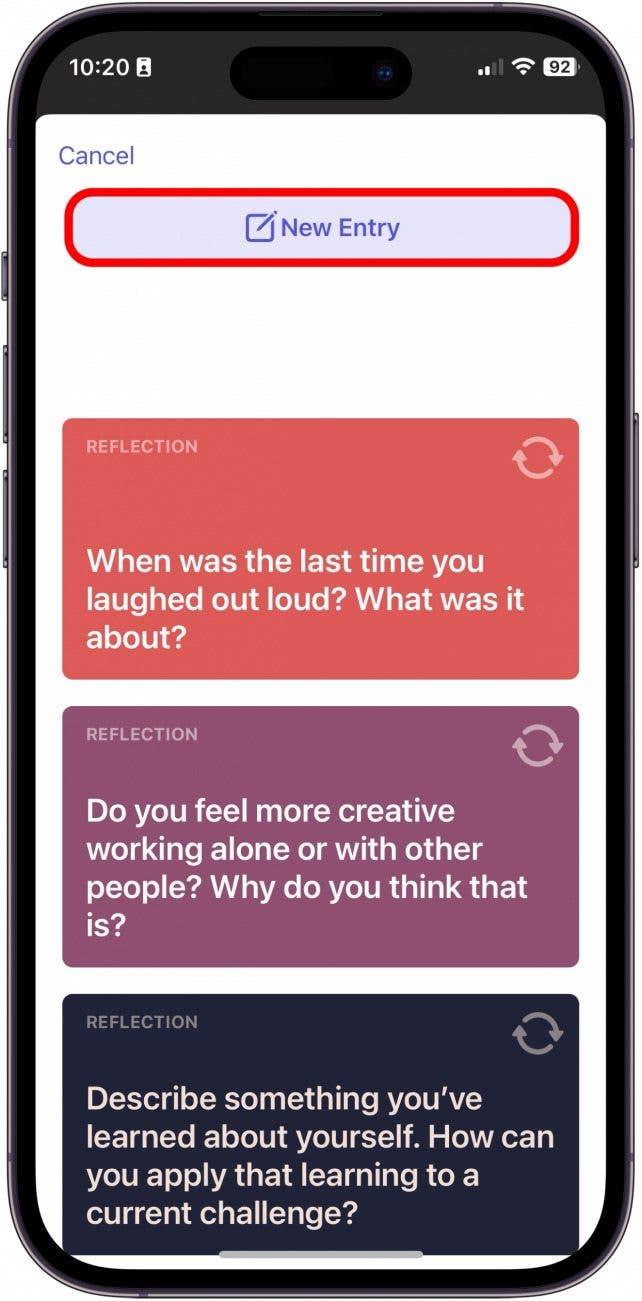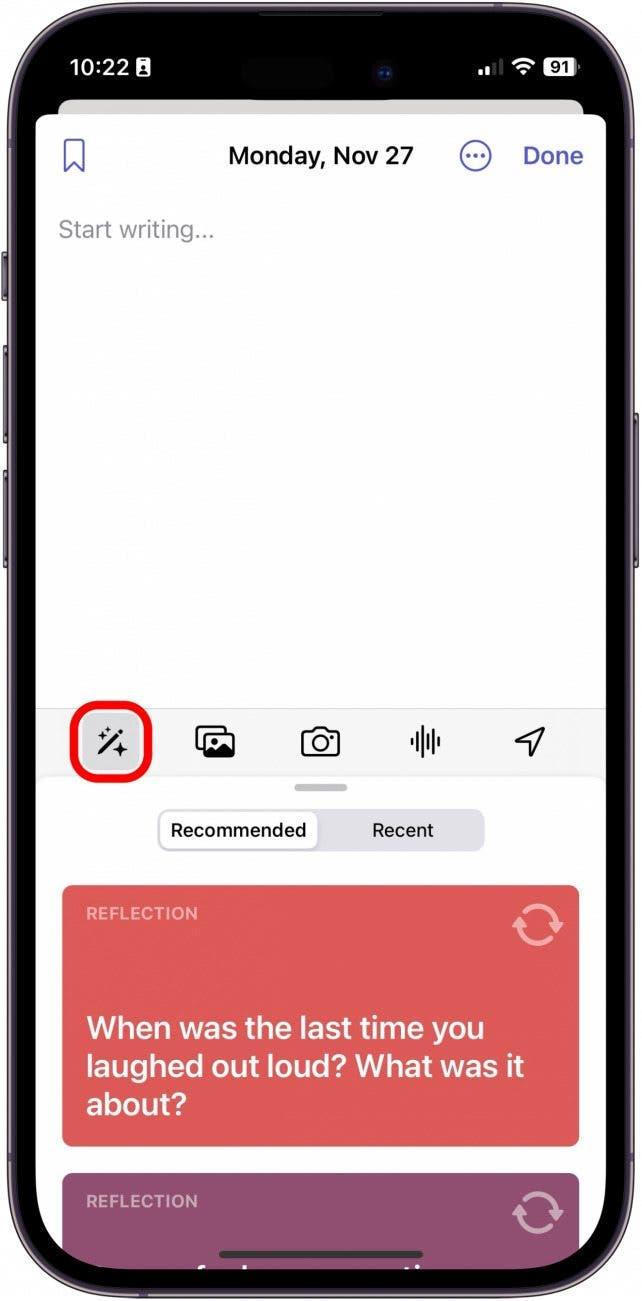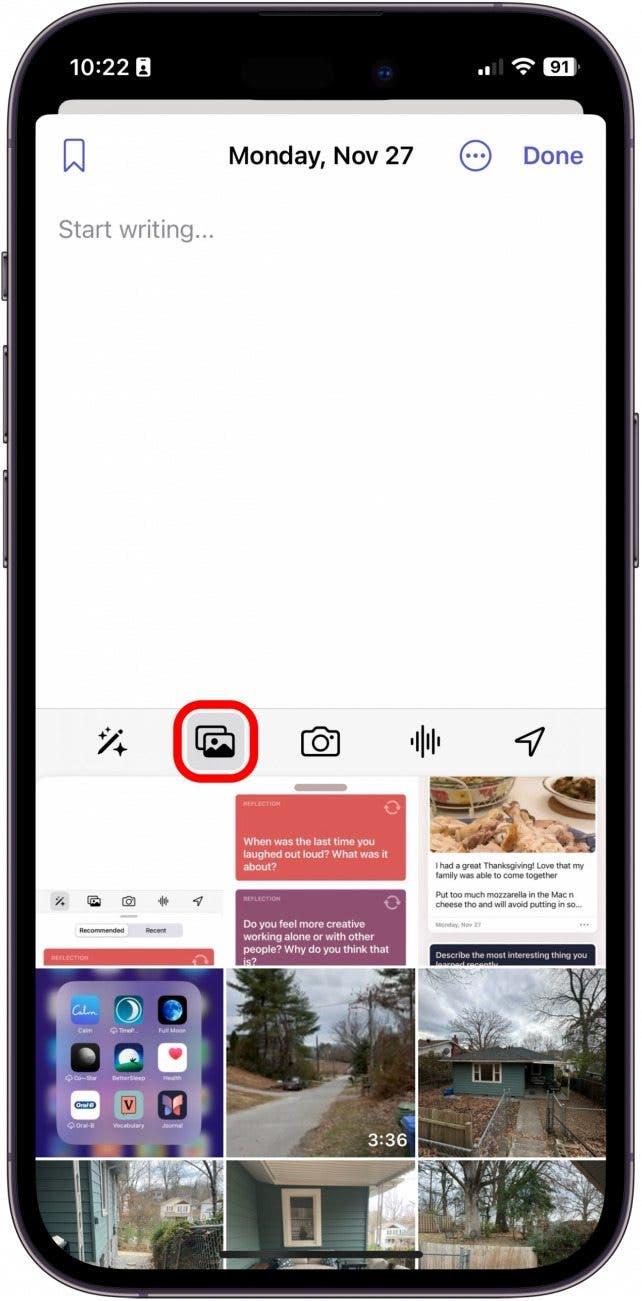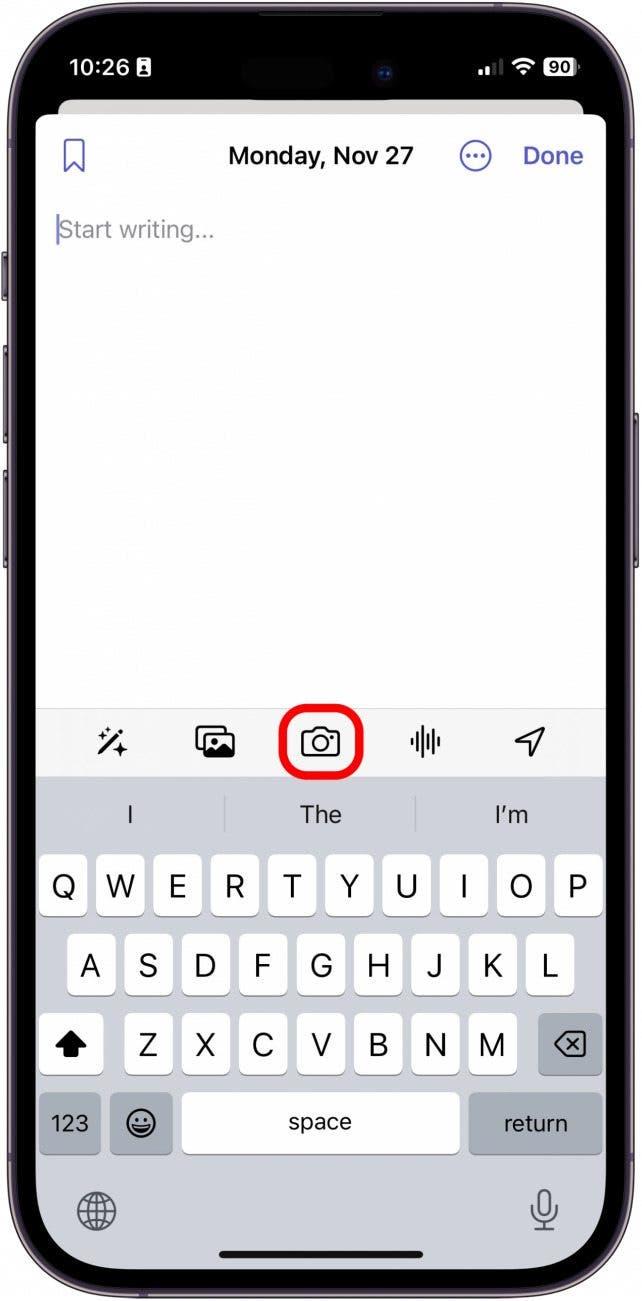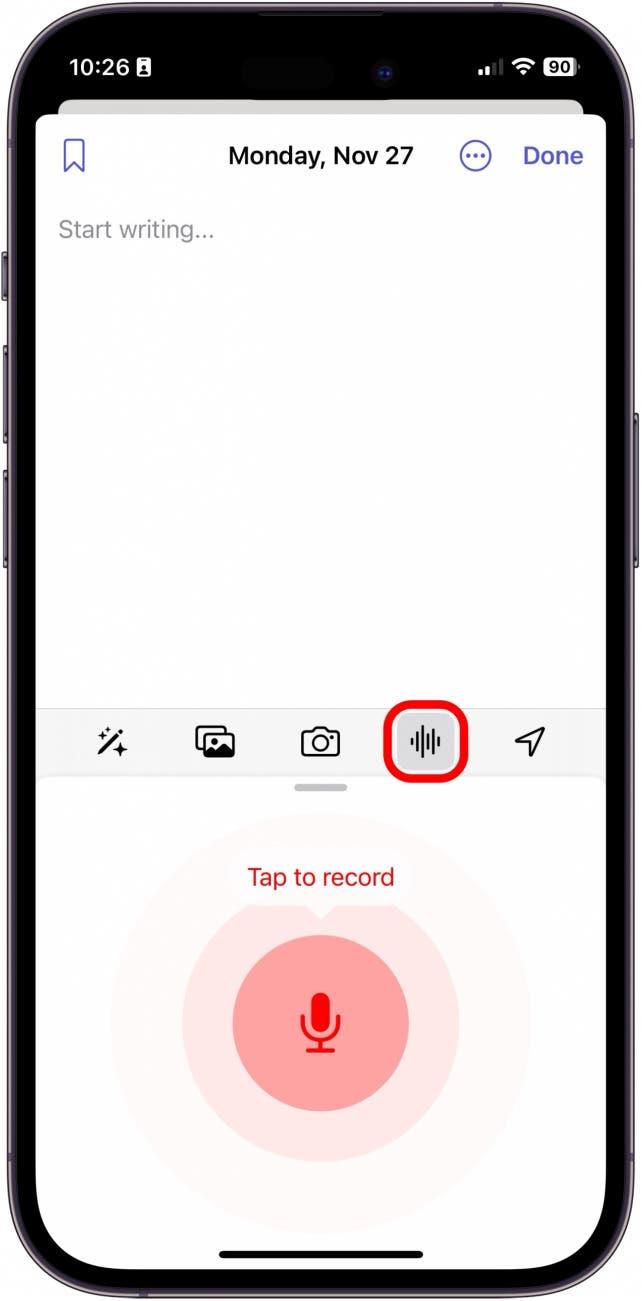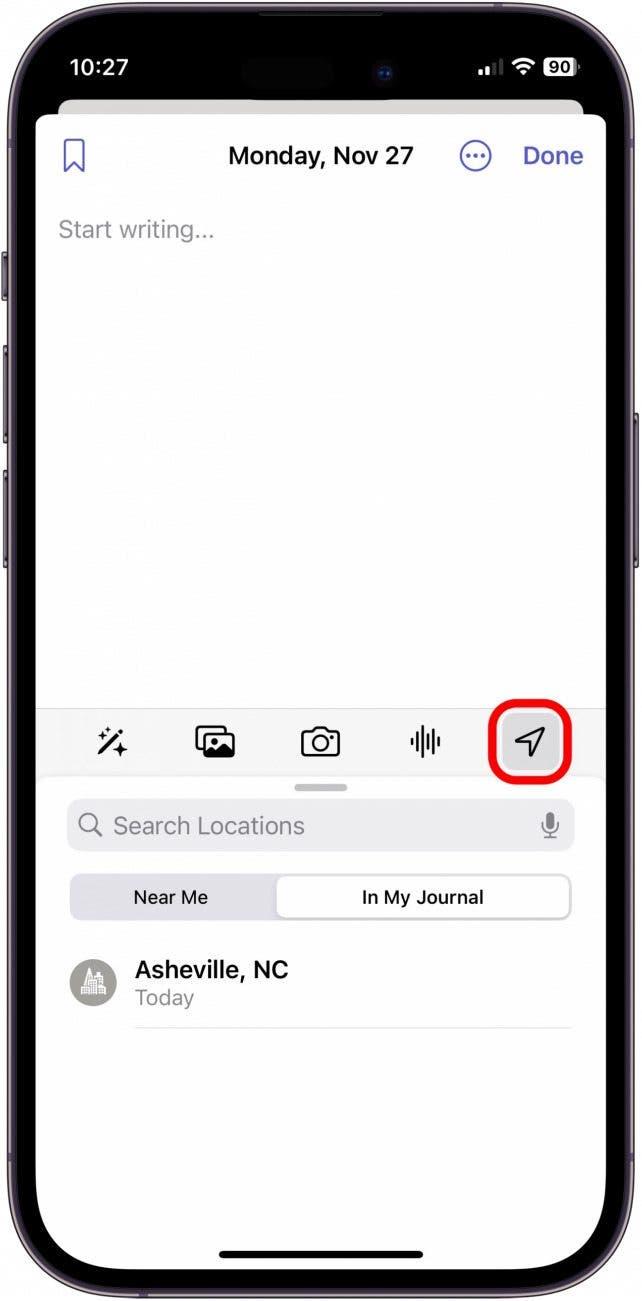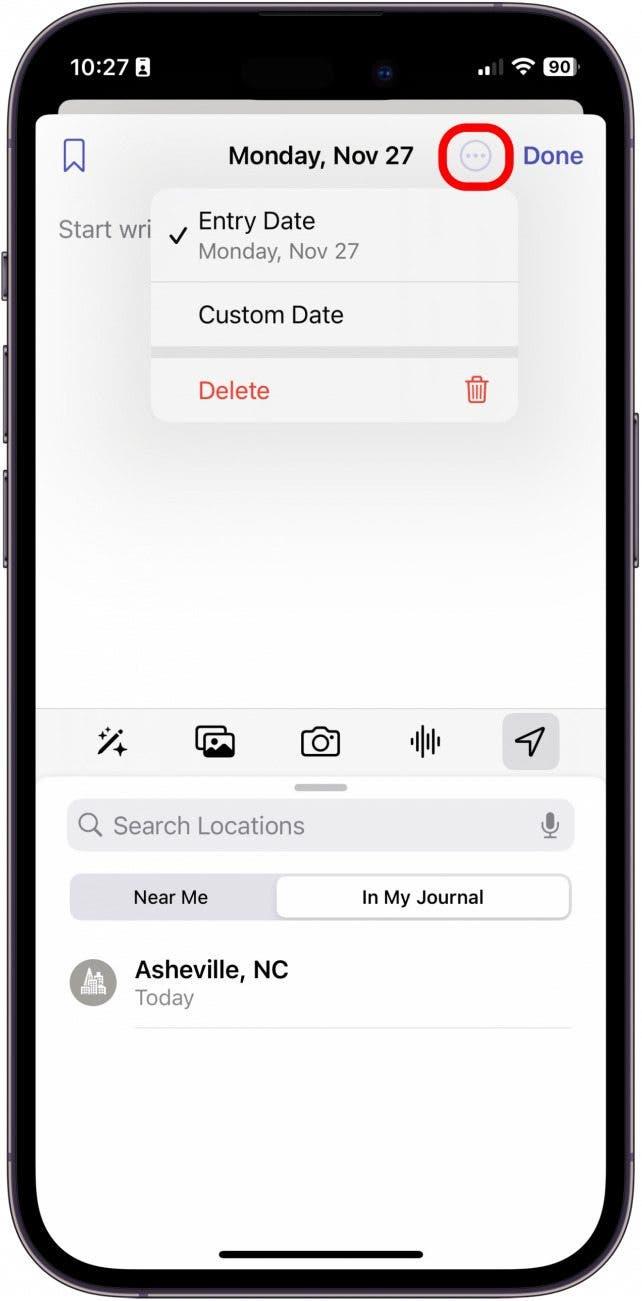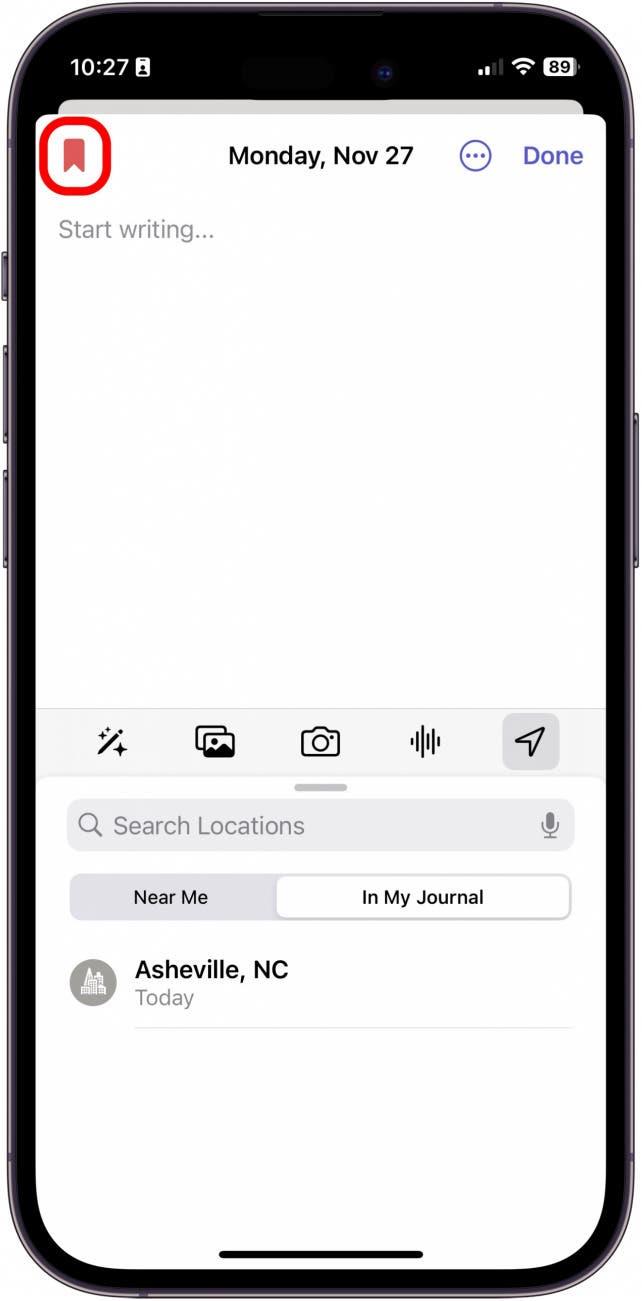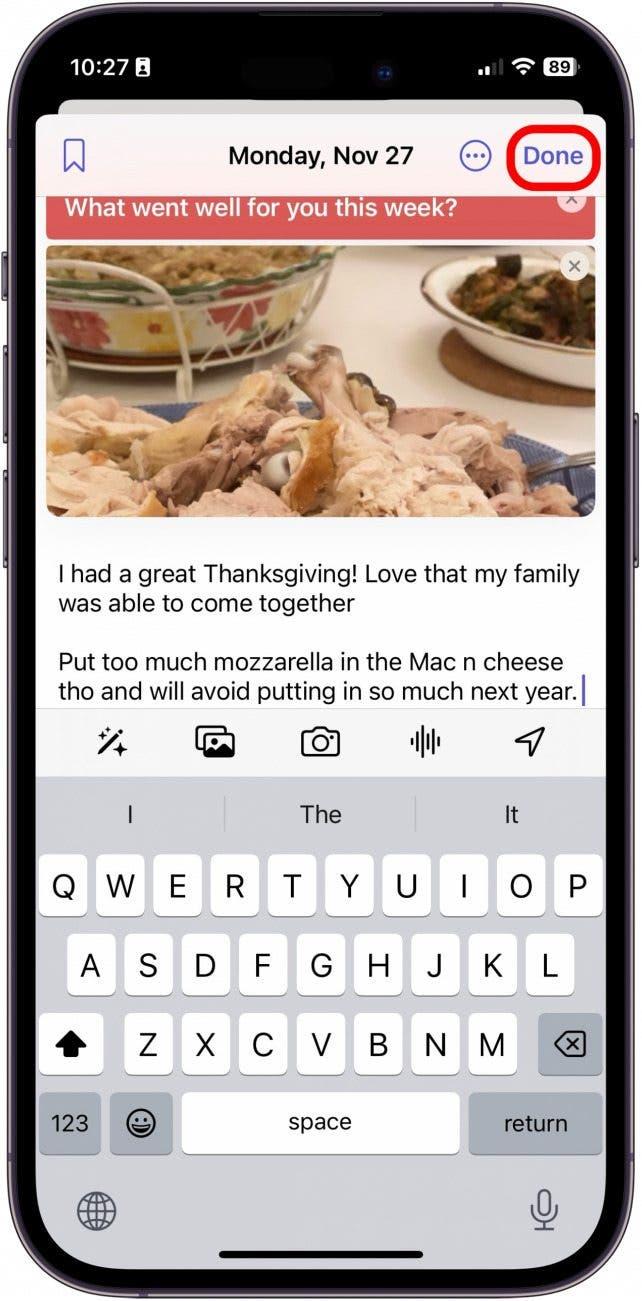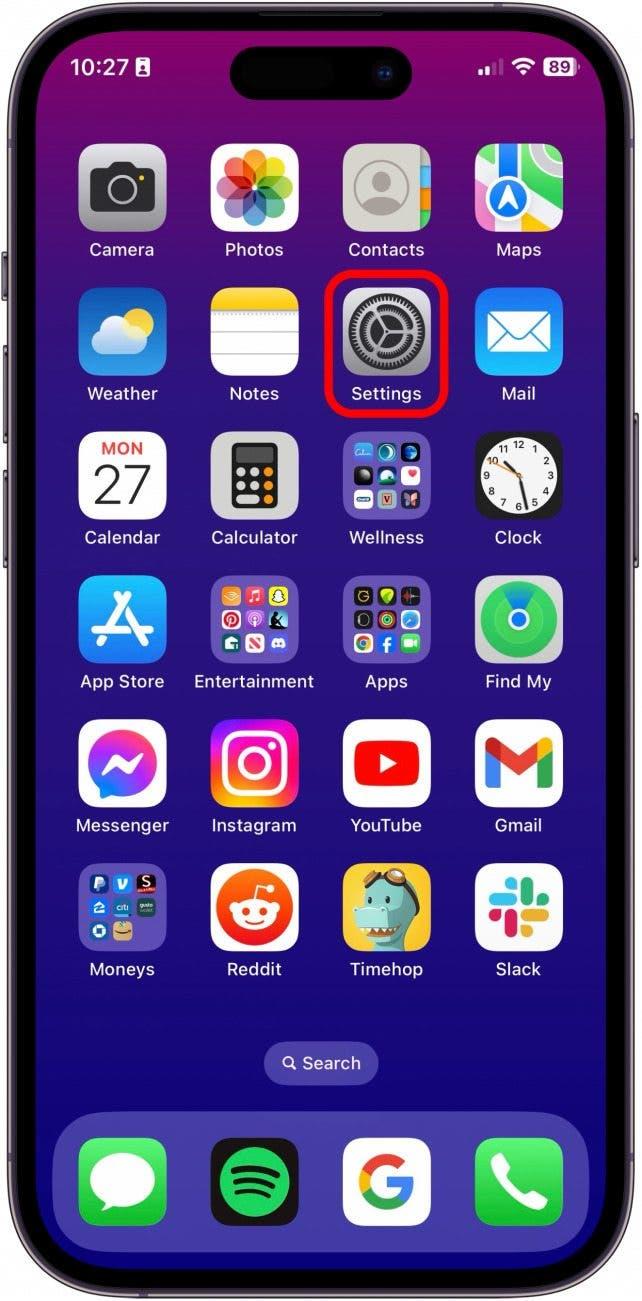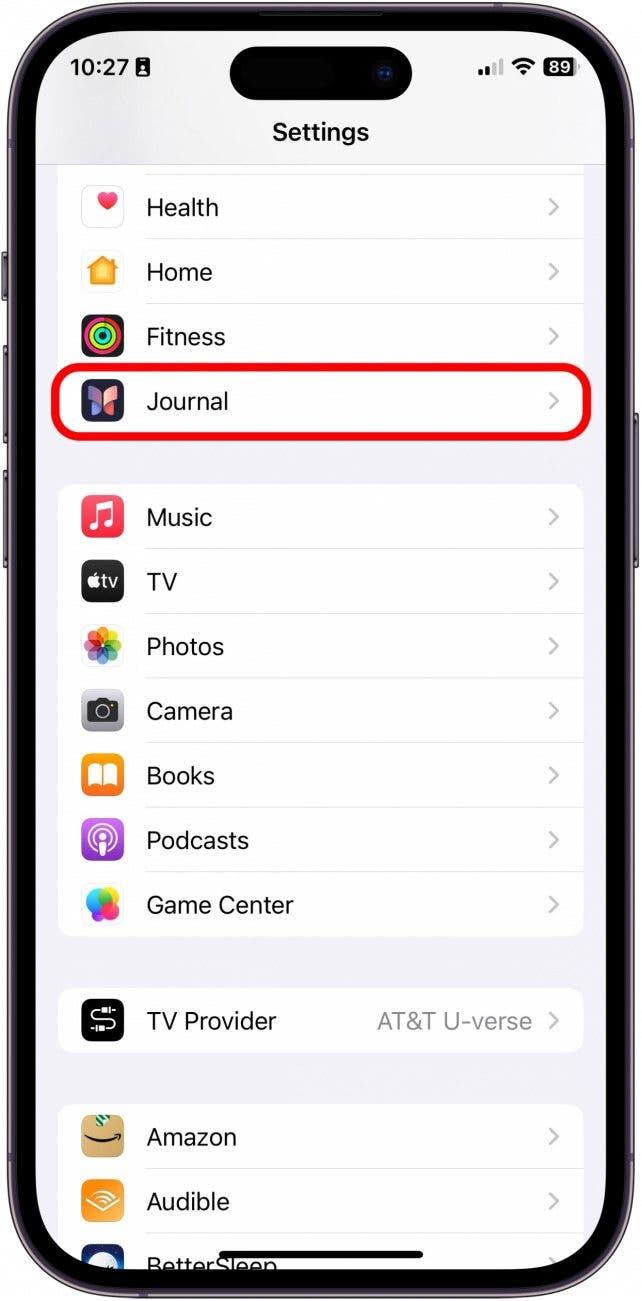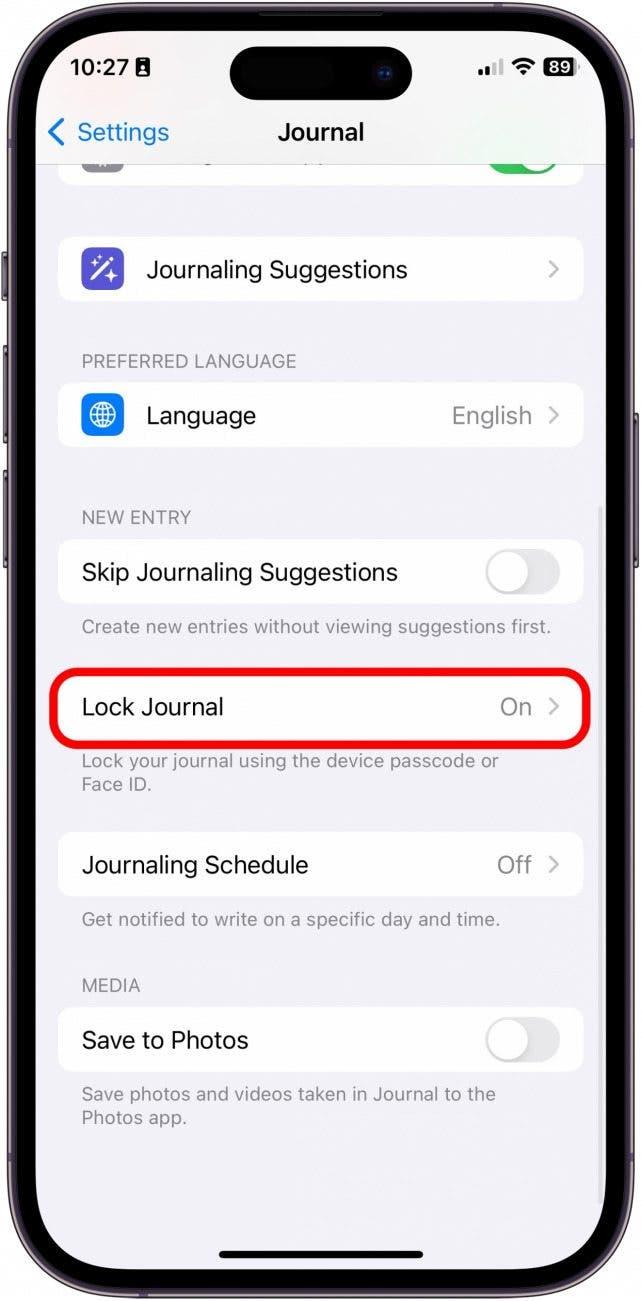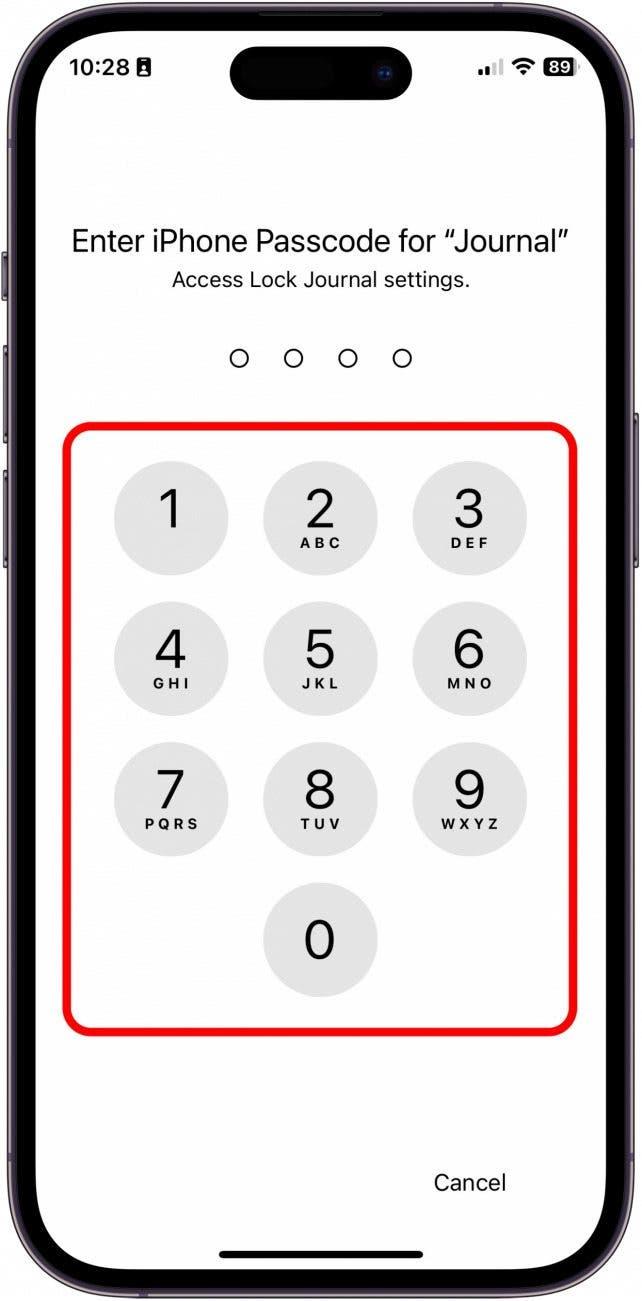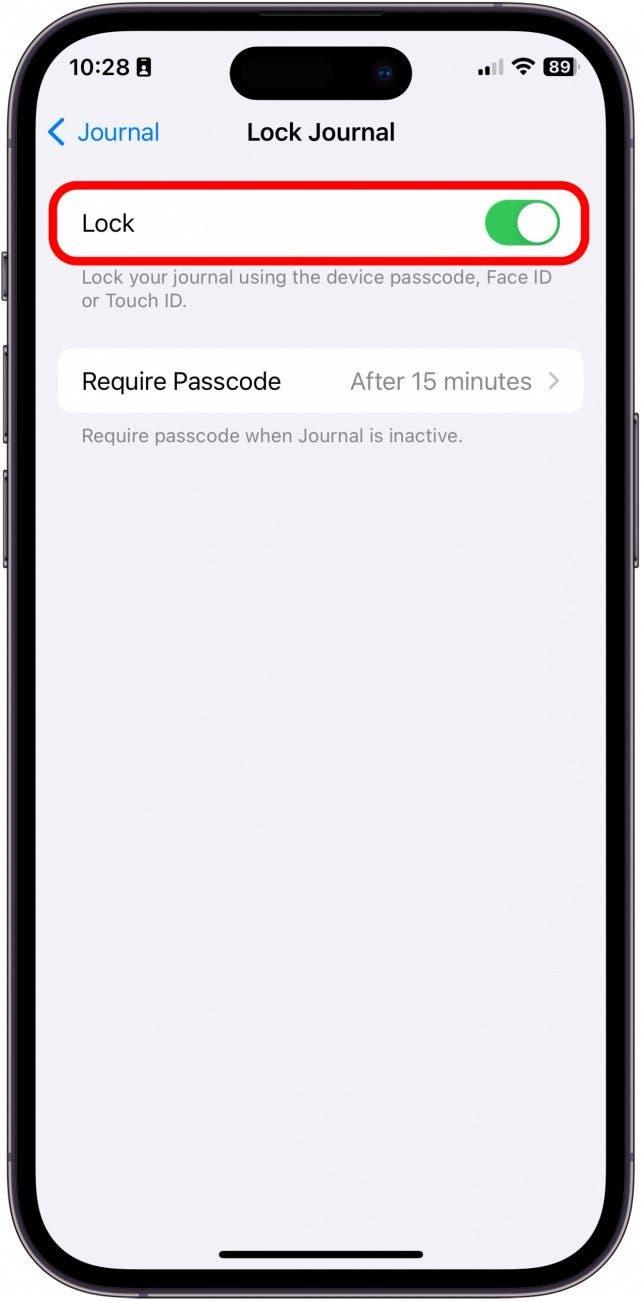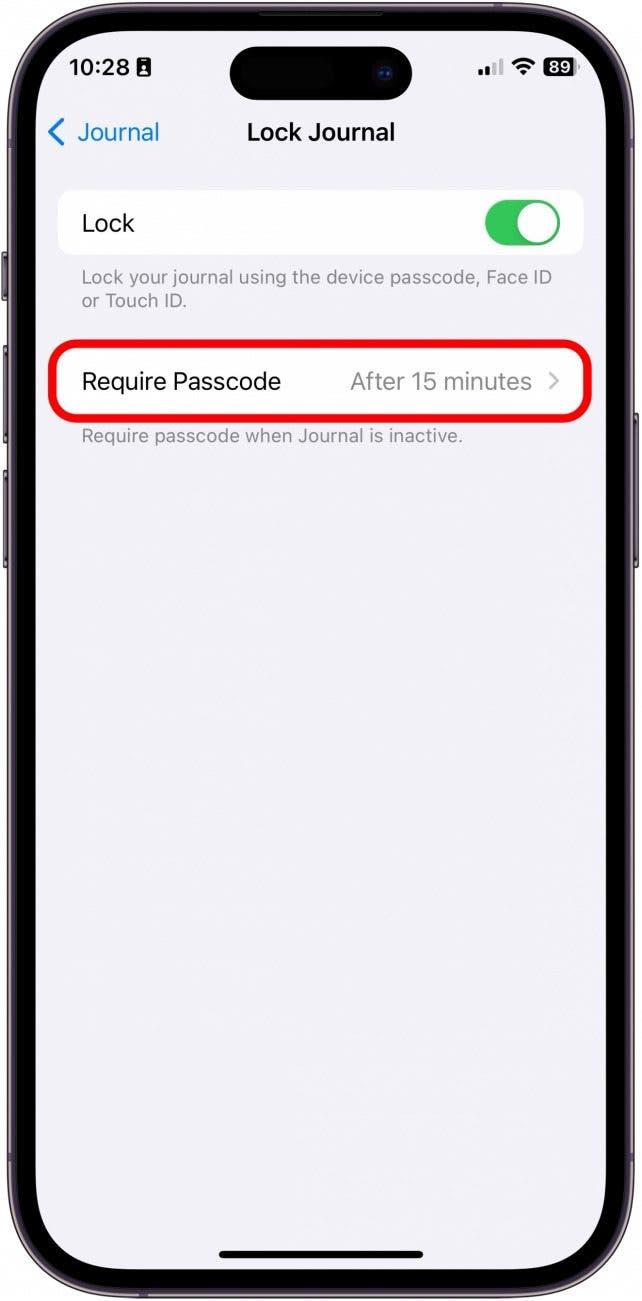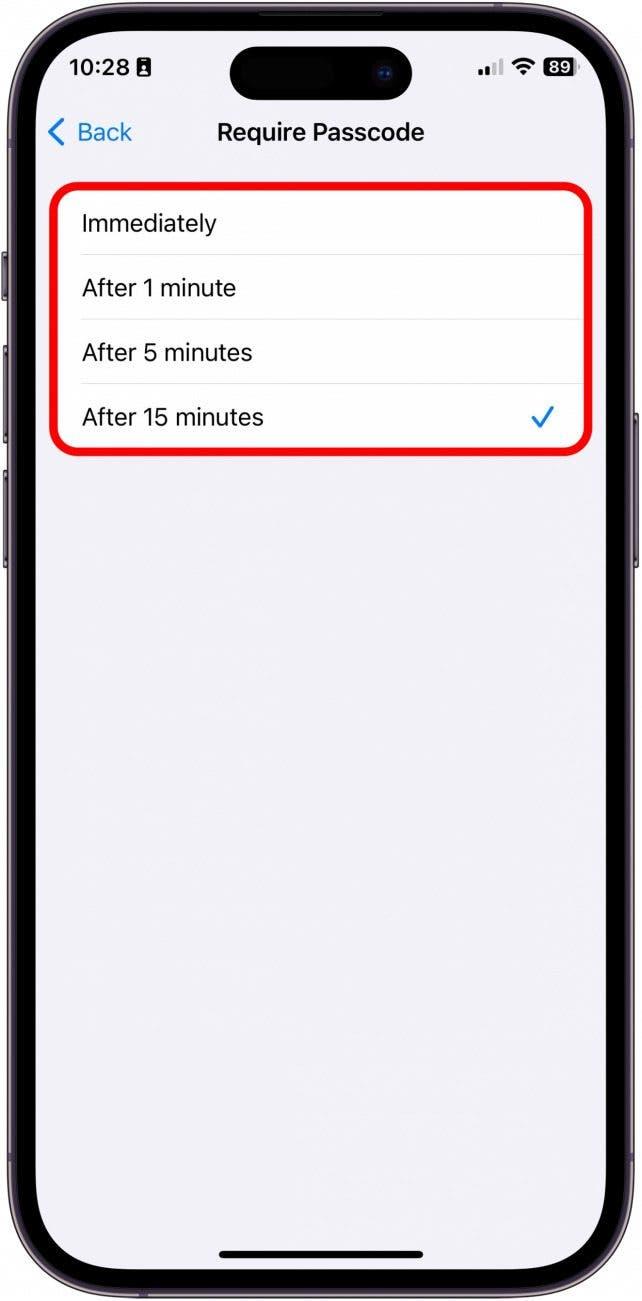Apple a introduit sa nouvelle application Journal exclusivement pour iPhone avec iOS 17.2. L’application est très simple et dispose de quelques fonctionnalités intéressantes qui vous permettent de créer des habitudes à long terme, de sécuriser vos entrées de journal et même de vous donner des conseils lorsque vous ne savez pas trop quoi écrire. Voici une présentation rapide de la nouvelle application Journaling pour iPhone !
Pourquoi vous allez adorer cette astuce :
- Apprenez à enregistrer des entrées de journal dans la nouvelle application Journal de l’iPhone.
- Apprenez à ajouter des médias aux entrées de journal et à les protéger par un mot de passe.
Comment utiliser l’application Journal pour iPhone
Configuration requise :
Pour exécuter cette astuce, votre iPhone doit être équipé d’iOS 17.2 ou d’une version ultérieure. Découvrez comment mettre à jour votre appareil avec la dernière version d’iOS.
Lorsque vous ouvrez l’application Journal pour la première fois, vous êtes invité à suivre un guide pratique qui vous apprend les tenants et les aboutissants de la nouvelle application. Toutefois, si vous avez déjà ouvert l’application et que vous avez cliqué trop rapidement sur le didacticiel, cette astuce est faite pour vous. Tout d’abord, nous verrons comment créer une entrée dans l’application Journal. Ensuite, nous verrons comment verrouiller votre journal. Si vous souhaitez en savoir plus sur les dernières versions des logiciels Apple, n’oubliez pas de vous inscrire à notre service gratuit de Astuce du jour !
 Découvrez les fonctionnalités cachées de votre iPhoneObtenez chaque jour une astuce (accompagnée de captures d’écran et d’instructions claires) qui vous permettra de maîtriser votre iPhone en seulement une minute par jour.
Découvrez les fonctionnalités cachées de votre iPhoneObtenez chaque jour une astuce (accompagnée de captures d’écran et d’instructions claires) qui vous permettra de maîtriser votre iPhone en seulement une minute par jour.
Comment ajouter une entrée à l’application Journal
Gardez à l’esprit que si vous n’avez jamais utilisé l’application Journal auparavant, la plupart de ces options seront accompagnées d’invites pour les configurer et donner à l’application Journal l’autorisation d’accéder à des éléments tels que les applications Appareil photo et Photos. Tout d’abord, vous apprendrez comment ajouter une entrée dans l’application Journal et quels sont les éléments multimédias qui peuvent y être joints.
- Sur votre iPhone, ouvrez l’application Journal.

- Pour commencer une nouvelle entrée, touchez le bouton Plus.

- Choisissez une invite ou sélectionnez Nouvelle entrée.

- C’est ici que vous écrirez votre texte. Si vous souhaitez ajouter une invite après avoir commencé votre entrée, touchez la Baguette magique.

- Pour ajouter une photo, appuyez sur l’icône Photos.

- Pour prendre une photo maintenant, appuyez sur l’icône Appareil photo.

- Pour enregistrer un mémo vocal directement dans l’entrée, appuyez sur l’icône Enregistrement vocal.

- Pour ajouter un lieu à votre entrée, appuyez sur l’icône Lieu.

- Vous pouvez modifier la date en appuyant sur le bouton à trois points.

- Vous pouvez ajouter un signet à une entrée particulière en appuyant sur le bouton Signet.

- Lorsque vous avez terminé, touchez Terminé.

Comment verrouiller les entrées du journal sur l’iPhone
Ensuite, et surtout, vous devrez quitter l’application Journal et ouvrir Réglages afin de personnaliser la fonction de verrouillage du journal.
- Allez dans l’application Réglages.

- Touchez Journal.

- Touchez Verrouiller le journal.

- Entrez le code d’accès de votre iPhone.

- Activez le verrouillage.

- Touchez Exiger un code d’accès.

- Sélectionnez la durée pendant laquelle le journal doit être inactif pour que le code d’accès soit requis.

Voilà comment fonctionne la nouvelle application Journal sur iPhone. Malheureusement, pour l’instant, il ne semble pas que l’application sera bientôt disponible sur iPad ou Mac. Pourtant, je pense que l’application serait un excellent complément pour ces deux appareils ! De plus, c’est vraiment bien d’avoir une application Journal native d’Apple qui est gratuite sur l’iPhone.